- Excel 中的数据透视表(1)
- Excel 中的数据透视表
- 如何使用Java在 Excel 中创建数据透视表?(1)
- 如何使用Java在 Excel 中创建数据透视表?
- Excel 数据透视表计算字段
- Excel 数据透视表计算字段(1)
- 如何在 R 中创建数据透视表?
- 如何删除Excel中的数据透视表?(1)
- 如何删除Excel中的数据透视表?
- Excel数据透视表-数据排序(1)
- Excel数据透视表-数据排序
- Excel数据透视表-更新数据
- Excel数据透视表-更新数据(1)
- Excel数据透视表教程(1)
- Excel数据透视表教程
- 在 sql 中创建数据透视表(1)
- Excel数据透视表-工具(1)
- Excel数据透视表-工具
- 讨论Excel数据透视表
- 讨论Excel数据透视表(1)
- Excel数据透视表-概述(1)
- Excel数据透视表-概述
- Excel数据透视表-嵌套(1)
- Excel数据透视表-嵌套
- 在 sql 代码示例中创建数据透视表
- Excel数据透视表-区域(1)
- Excel数据透视表-区域
- 在 Excel 中分组数据透视表数据
- 在 Excel 中分组数据透视表数据(1)
📅 最后修改于: 2020-12-01 06:27:28 🧑 作者: Mango
您可以从一系列数据或从Excel表创建数据透视表。在两种情况下,数据的第一行都应包含各列的标题。
如果您确定要包含在数据透视表中的字段和想要的布局,则可以从一个空的数据透视表开始并构造数据透视表。
如果不确定哪种数据透视表布局最适合您的数据,可以使用Excel的“推荐的数据透视表”命令查看针对数据定制的数据透视表,然后选择所需的数据透视表。
从数据范围创建数据透视表
考虑以下数据范围,其中包含每个销售人员,每个地区以及一月,二月和三月的月份的销售数据-
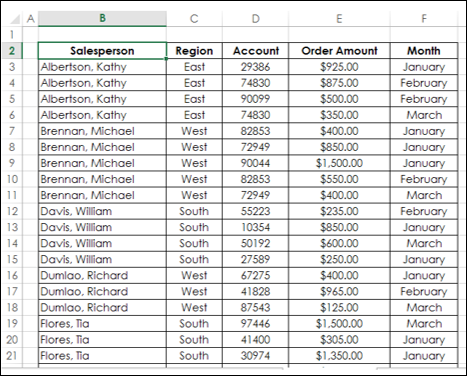
要从此数据范围创建数据透视表,请执行以下操作-
-
确保第一行具有标题。您需要标头,因为它们将是数据透视表中的字段名称。
-
将数据范围命名为SalesData_Range。
-
单击数据范围– SalesData_Range。
-
单击功能区上的“插入”选项卡。
单击“表”组中的“数据透视表”。将出现“创建数据透视表”对话框。
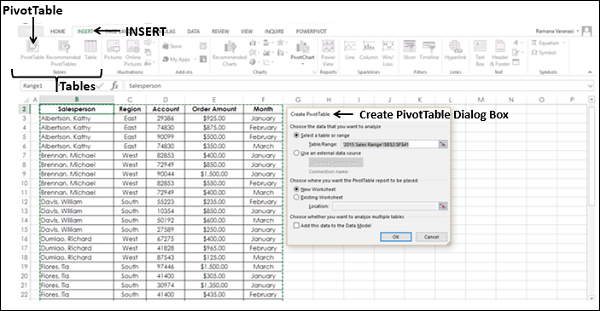
在“创建数据透视表”对话框中的“选择要分析的数据”下,可以从当前工作簿中选择“表”或“范围”,也可以使用外部数据源。
从数据范围创建数据透视表时,请从对话框中选择以下内容:
-
选择选择一个表或范围。
-
在“表/范围”框中,键入范围名称– SalesData_Range。
-
在“选择要放置数据透视表的位置”下选择“新建工作表”,然后单击“确定”。
通过将此数据范围添加到数据模型,可以选择分析多个表。您可以在Excel PowerPivot教程中学习如何分析多个表,使用数据模型以及如何使用外部数据源创建数据透视表。
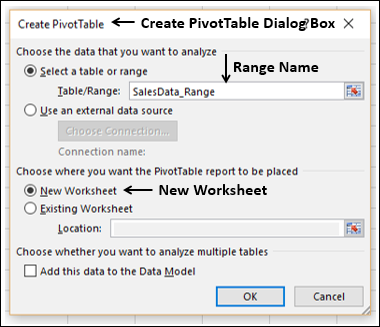
一个新的工作表将插入到您的工作簿中。新的工作表包含一个空的数据透视表。命名工作表– Range-PivotTable。
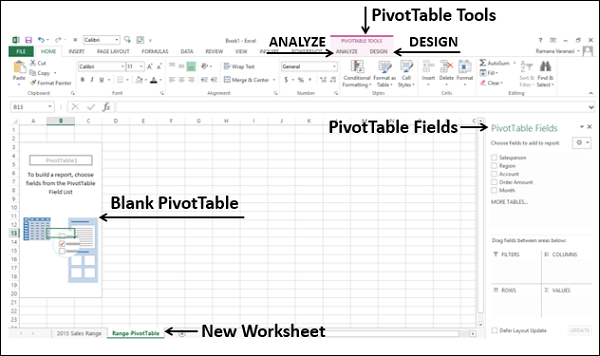
如您所见,“数据透视表字段”列表出现在工作表的右侧,其中包含数据范围内列的标题名称。此外,在功能区上,将出现数据透视表工具-ANALYZE和DESIGN。
将字段添加到数据透视表
在本教程后面的章节中,您将详细了解有关数据透视表字段和区域的信息。现在,请遵循将字段添加到数据透视表的步骤。
假设您要总结销售人员在1月,2月和3月的订单金额。您可以按照以下几个简单步骤进行操作-
-
单击“数据透视表字段”列表中的字段“销售人员”,并将其拖到“ ROWS”区域。
-
在数据透视表字段列表中单击字段月,并将其也拖到ROWS区域。
-
单击订单金额并将其拖动到∑值区域。
您的第一个数据透视表已准备就绪,如下所示
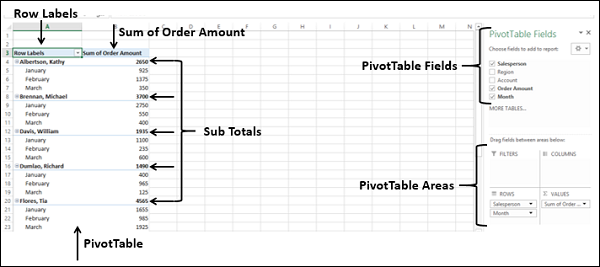
观察到数据透视表中出现两列,其中一列包含您选择的行标签,即Salesperson和Month,另一列包含订单金额总和。除了每个销售人员每月的“订单金额总计”之外,您还将获得代表该销售人员总销售额的小计。如果向下滚动工作表,您将在最后一行找到“总计”,代表总销售额。
在学习本教程的过程中,您将学到更多有关根据需要生成数据透视表的信息。
从表创建数据透视表
考虑以下包含与上一节相同的销售数据的Excel表-
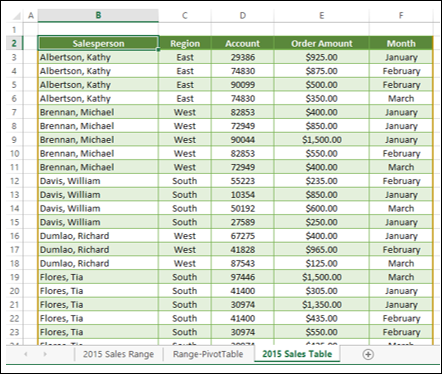
Excel表将固有地具有名称,而列将具有标题,这是创建数据透视表的要求。假设表名称为SalesData_Table。
要从此Excel表创建数据透视表,请执行以下操作-
-
单击表– SalesData_Table。
-
单击功能区上的“插入”选项卡。
-
单击“表”组中的“数据透视表”。将出现“创建数据透视表”对话框。
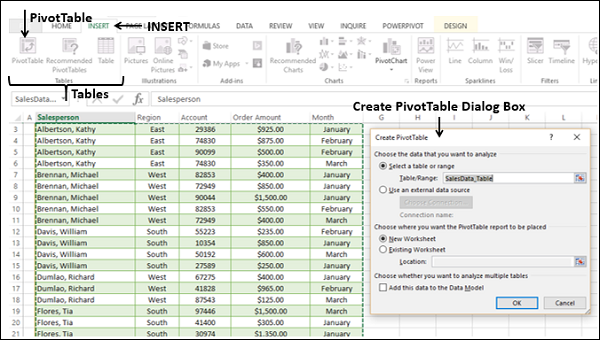
-
单击选择表或范围。
-
在表/范围框中,键入表名称– SalesData_Table。
-
在“选择要放置数据透视表的位置”下选择“新工作表” 。单击确定。
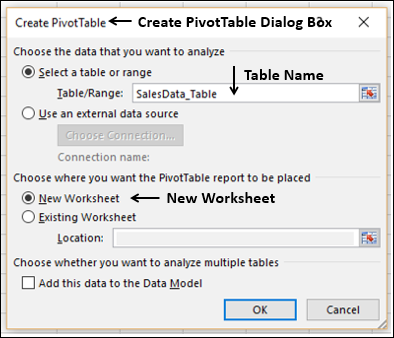
一个新的工作表将插入到您的工作簿中。新的工作表包含一个空的数据透视表。命名工作表– Table-PivotTable。工作表– Table-PivotTable看起来与您在上一节中的数据范围情况下获得的工作表相似。
您可以将字段添加到数据透视表中,如本章前面的“将字段添加到数据透视表”一节中所见。
使用推荐的数据透视表创建数据透视表
如果您不熟悉Excel数据透视表,或者不知道哪些字段会产生有意义的报告,则可以在Excel中使用“推荐的数据透视表”命令。推荐的数据透视表为您提供所有可能的报告以及数据以及相关的布局。换句话说,显示的选项将是针对数据定制的数据透视表。
要使用推荐的数据透视表从Excel表SalesData-Table创建数据透视表,请按以下步骤操作-
-
单击表SalesData-Table。
-
单击“插入”选项卡。
-
单击“表”组中的“推荐的数据透视表”。出现“推荐的数据透视表”对话框。
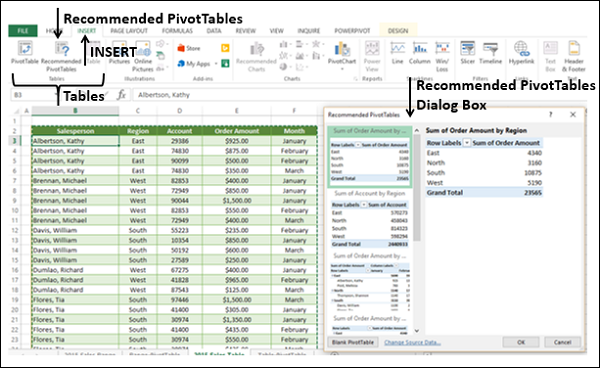
在“推荐的数据透视表”对话框中,将显示适合您的数据的可能的自定义数据透视表。
-
单击每个数据透视表选项以在右侧查看预览。
-
单击数据透视表-销售人员和月份的订单金额总和,然后单击确定。
您将在右侧获得预览。

所选的数据透视表显示在工作簿中的新工作表上。
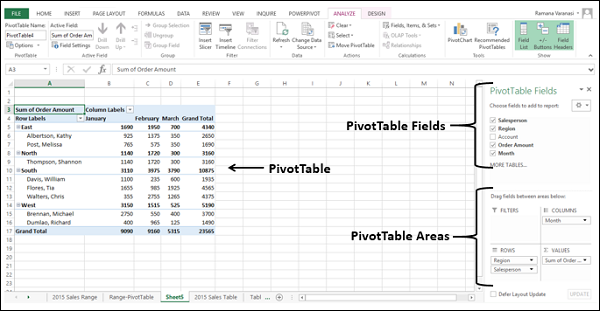
您可以看到已选中数据透视表字段-销售人员,区域,订单金额和月份。其中,地区和销售人员位于ROWS区域,月份位于COLUMNS区域,订单金额之和位于∑ VALUES区域。
数据透视表汇总了按区域,按销售人员和按月的数据。将显示每个地区,每个销售人员和每个月的小计。